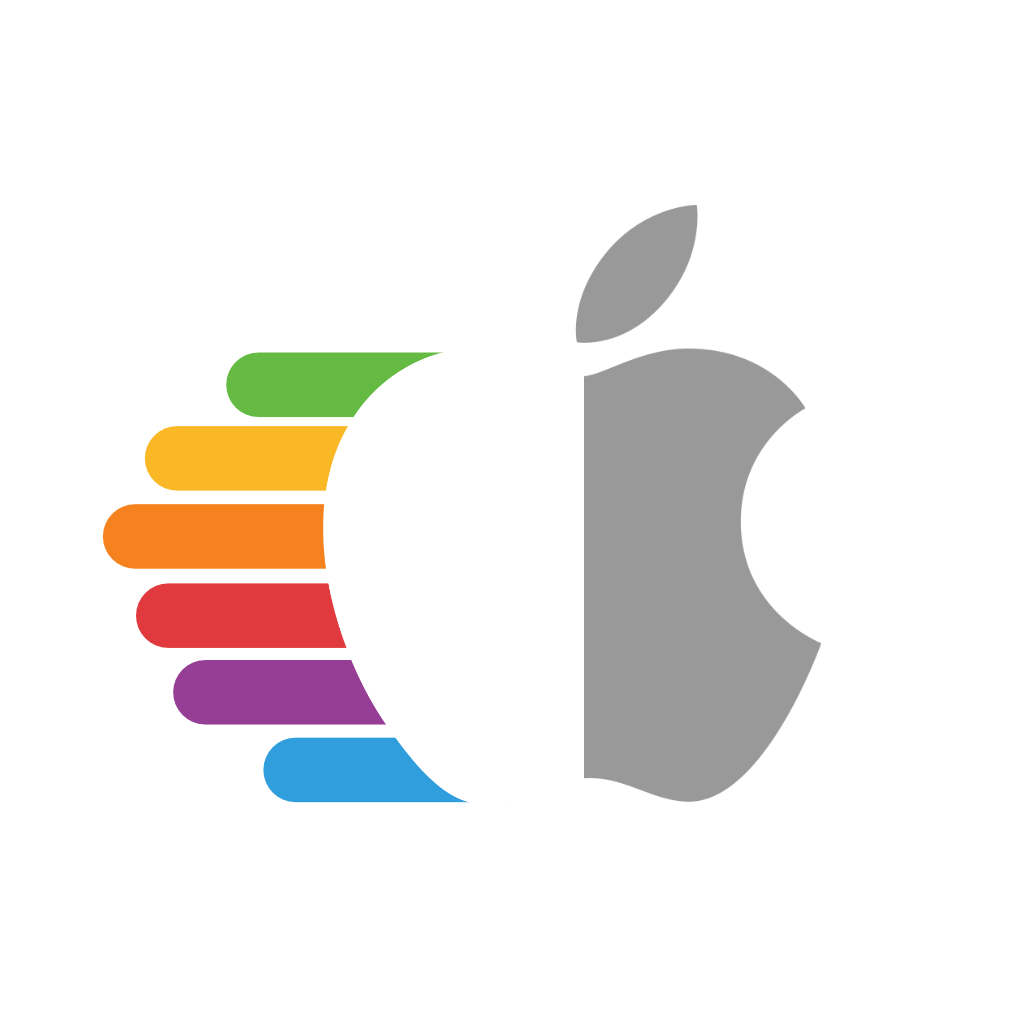# 英特尔iGPU补丁
本指南将更深入地探讨修补macOS以支持英特尔iGPU的更多硬件变化,包括正确的显示输出,修复颜色色调问题,HiDPI问题等。注意本指南不是初学者教程,我们建议你按照指南中config.plist部分列出的推荐iGPU属性来开始。
本指南支持:
- Sandy Bridge到Ice Lake的iGPU
# 术语
| 术语 | 说明 |
|---|---|
| Framebuffer | 指的是macOS中用来驱动GPU的kext。 |
| Framebuffer Profile | 帧缓冲器中的配置文件,它决定了iGPU将如何行动。 |
| WhateverGreen | Kext用于修补GPU驱动,以更好地支持PC硬件。 |
| AAPL,ig-platform-id | macOS用来确定Ivy Bridge和更新版本的帧缓冲器配置文件的属性。 |
| AAPL,snb-platform-id | macOS用于确定Sandy Bridge的帧缓冲器配置的属性 |
| device-id | IOKit用于将硬件与kexts相匹配 |
# 开始工作
在我们跳入这个无底洞太深之前,我们应该先解释一下我们在做什么,以及为什么我们需要这样做。
基本的主题。
# AAPL,ig-platform-id explainer
在带有iGPU的Mac中,默认情况下有几种配置。
- iGPU是唯一的显示输出
- 常见于没有dGPU的Mac Minis、MacBook Airs、13英寸MacBook Pros和iMac上
- iGPU只用于内部显示,而dGPU则处理外部显示
- 常见于15英寸MacBook Pro
- iGPU仅用于内部计算,而dGPU处理所有的显示输出
- 常见于包含dGPU的iMac。
这一点之所以重要,是因为苹果在iGPU kexts中支持大量的iGPU配置,特别是被称为帧缓冲器个性。这些个性决定了许多事情,包括显示器的数量、允许的显示器类型、这些显示器的位置、所需的最小VRAM等,因此我们需要希望这些配置文件中有一个与我们的硬件相匹配,或者尝试修补它。
为了指定macOS中的帧缓冲器个性,我们使用OpenCore的DeviceProperties部分,添加一个名为AAPL,ig-platform-id的条目。
- 注意:在Sandy Bridge上,我们使用
AAPL,snb-platform-id代替。
该条目的格式为十六进制,并与实际值进行了字节交换。这些值的完整列表可以在WhateverGreen的手册中找到。FAQ.IntelHD.en.md (opens new window)
在这个例子中,让我们尝试找到一个与桌面HD4600 iGPU兼容的帧缓存。我们首先要向下滚动手册,直到找到Intel HD Graphics 4200-5200(Haswell处理器) (opens new window)条目。在这里,我们得到了一份macOS中所有支持的帧缓冲器的列表,包括硬件类型(即移动与桌面)、VRAM要求等。如果你滚动到这个列表的底部,你还会得到一些推荐选项。
台式机:
0x0D220003 (默认)
笔记本电脑:
0x0A160000 (默认)
0x0A260005 (推荐)
0x0A260006 (推荐)
空的帧缓冲区。
0x04120004 (默认)
前两个条目是非常明显的,但是最后一个条目(Empty Framebuffer)指的是系统已经设置了dGPU,但是仍然在后台启用了iGPU来处理任务,比如硬件加速解码等它擅长的任务。
现在,由于我们使用的是台式机HD4600,我们将抓取相应的帧缓冲器配置文件。0x0D220003。
现在,我们不能在我们的config.plist中使用它。原因是它是大尾数的,而macOS的IOS服务树希望它是小尾数的。然而,要转换它非常简单。
# 开始时,去掉0x,然后将它们成对隔开
0x0D220003 -> 0D 22 00 03
# 接下来,颠倒顺序,但保持成对排列
0D 22 00 03 -> 03 00 22 0D
# And now you have your final framebuffer profile
0300220D = AAPL,ig-platform-id
从这里,让我们打开我们的config.plist,并前往DeviceProperties -> Add。现在我们要添加一个新条目,名为 PciRoot(0x0)/Pci(0x2,0x0)。这是英特尔iGPU相对于IOS服务路径的位置,从Yonah系列CPU(2007年以上)开始,这个位置就一直是一致的。
| Key | Type | Value |
|---|---|---|
| AAPL,ig-platform-id | Data | 0300220D |
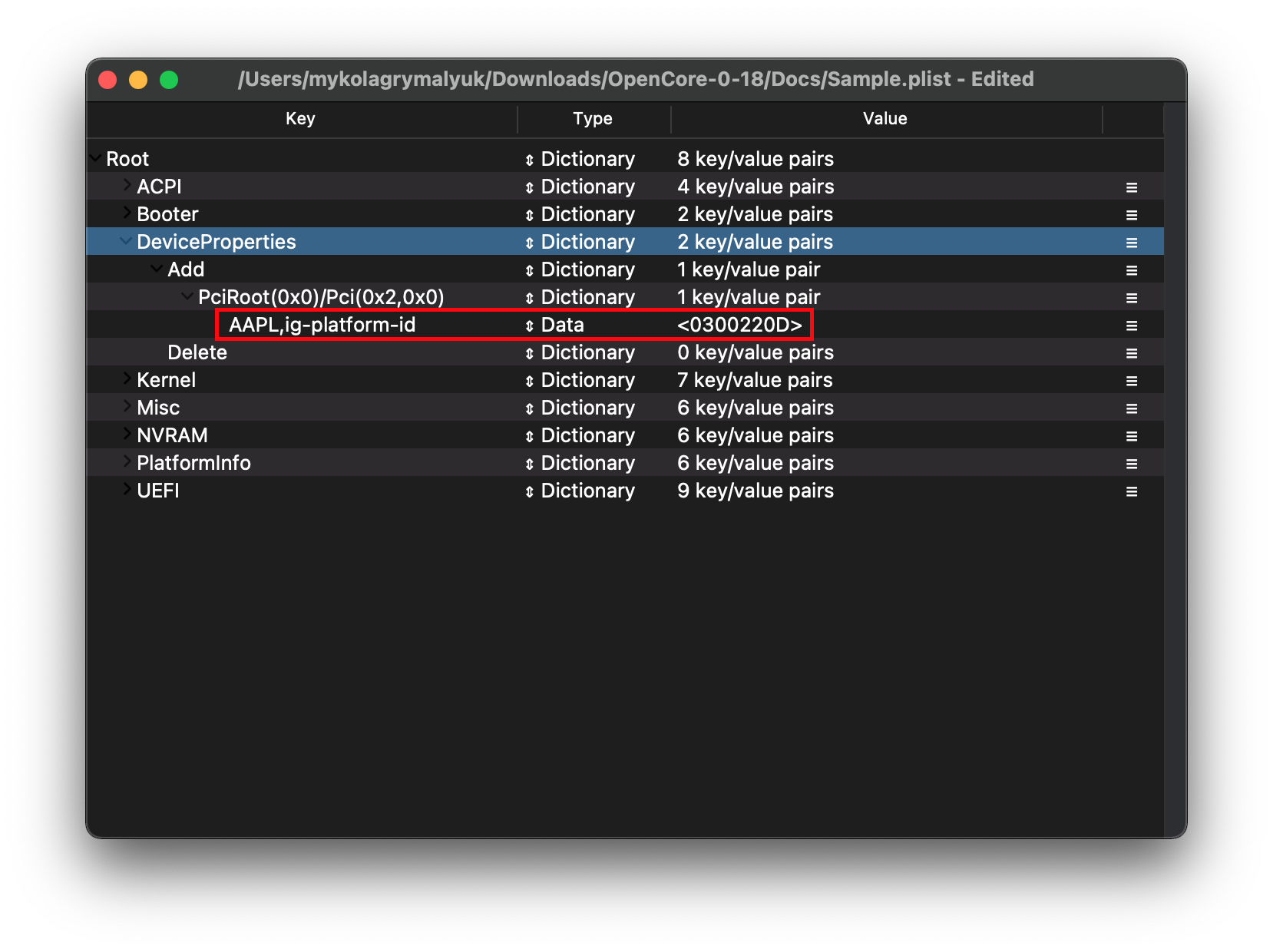
# device-id解释
“device-id”是macOS,或者更具体地说是IOKit用来确定允许哪些设备连接到哪些驱动程序的参数。这对我们来说很重要,因为苹果的iGPU驱动器的id数量有限,而kext本身可以支持更多的id。
要确定是否需要注入新的“device-id”,你需要将WhateverGreen的支持id列表 (opens new window)与你所拥有的进行比较。
在这个例子中,让我们看看带有HD 4400 iGPU的i3-4150. 使用英特尔方舟页面 (opens new window),我们可以看到以下内容:
Device ID = 0x41E
现在我们有了实际的设备ID,让我们把它与WhateverGreen的列表 (opens new window)进行比较。
本地支持的DevIDs。
0x0d26
0x0a26
0x0a2e
0x0d22
0x0412
不幸的是,这个ID在macOS中不存在,所以我们需要找到一个与我们类似的iGPU并使用它们的设备ID。在i3-4330 (opens new window)中发现的HD 4600是非常接近的,所以我们将使用它的设备ID。
Device ID = 0x412
然而,在默认情况下,这不能被注入。我们需要首先将其填充到8位,然后进行十六进制交换。
# 首先,去掉0x,在它前面用0来填充到8位
0x412 -> 00 00 04 12
# 接下来将其反转,但保持对数不变
00 00 04 12 -> 12 04 00 00
# 然后,你就得到了你的设备ID
12040000 = device-id
现在我们有了我们的设备ID,我们将做与之前ig-platform-id相同的事情。打开你的config.plist,在 PciRoot(0x0)/Pci(0x2,0x0)下添加这个新条目。
| Key | Type | Value |
|---|---|---|
| device-id | Data | 12040000 |

# 学习用WhateverGreen打补丁
现在我们已经了解了设置iGPU的基础知识,让我们进入一些更深入的话题。我们首先需要了解一些前提条件。
- Lilu和WhateverGreen存在于EFI/OC/Kexts下和你的config.plist中。
- 要验证它们在macOS中是否正确加载,运行下面的命令(如果没有输出,说明kexts没有被加载)
kextstat | grep -E "Lilu|WhateverGreen"。
DeviceProperties -> Add -> PciRoot(0x0)/Pci(0x2,0x0)已经被正确设置。- 参考你在config.plist (opens new window)部分的具体生成
现在开始你的帧缓冲器补丁之旅吧!。
- 对macOS的VRAM要求进行修补
- 与锁定BIOS和不能增加VRAM的系统有关。
- 修补显示类型
- 与在某些显示器上可能得到失真的颜色的系统有关。
- 修补显示连接
- 与某些显示输出不工作的系统有关